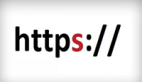Python PyQt6的按鈕和復選框,你真的了解嗎?

介紹
PyQt6是一個流行的Python模塊,允許開發者創建帶有圖形用戶界面的桌面應用程序。其中一個關鍵元素是按鈕和復選框。本文將為您提供在PyQt6中使用按鈕和復選框的全面指南,包括它們的使用方法、自定義方法、事件處理和常見問題,旨在幫助您更好地了解PyQt6的GUI元素。
按鈕和復選框的使用方法
按鈕和復選框用于提供GUI的交互性。它們允許用戶通過單擊按鈕或復選框的圖形表示來觸發操作。在PyQt6中,創建按鈕或復選框是一種簡單的過程。
創建按鈕
要創建按鈕,我們首先需要從PyQt6.QtWidgets模塊導入QPushButton類。然后,我們可以創建一個QPushButton類的實例,并將其文本屬性設置為我們要在按鈕上顯示的文本。
from PyQt6.QtWidgets import QApplication, QWidget, QPushButton
import sys
class App(QWidget):
def __init__(self):
super().__init__()
self.initUI()
def initUI(self):
self.setWindowTitle('PyQt6 Button Example')
self.setGeometry(100, 100, 300, 200)
button = QPushButton('Click me', self)
button.setToolTip('This is a button')
button.move(100, 70)
self.show()
if __name__ == '__main__':
app = QApplication(sys.argv)
ex = App()
sys.exit(app.exec())在上面的示例中,我們創建了一個文本為“Click me”的按鈕,并將其工具提示設置為“This is a button”。我們還使用move()方法設置了按鈕的位置。
創建復選框
創建復選框也類似于創建按鈕。我們首先需要從PyQt6.QtWidgets模塊導入QCheckBox類。然后,我們可以創建一個QCheckBox類的實例,并將其文本屬性設置為我們要在復選框旁邊顯示的文本。
from PyQt6.QtWidgets import QApplication, QWidget, QCheckBox
import sys
class App(QWidget):
def __init__(self):
super().__init__()
self.initUI()
def initUI(self):
self.setWindowTitle('PyQt6 Checkbox Example')
self.setGeometry(100, 100, 300, 200)
checkbox = QCheckBox('Check me', self)
checkbox.setToolTip('This is a checkbox')
checkbox.move(100, 70)
self.show()
if __name__ == '__main__':
app = QApplication(sys.argv)
ex = App()
sys.exit(app.exec())在上面的示例中,我們創建了一個文本為“Check me”的復選框,并將其工具提示設置為“This is a checkbox”。我們還使用move()方法設置了復選框的位置。
自定義按鈕和復選框
在PyQt6中,我們可以通過設置各種屬性,包括字體、大小、顏色和樣式,來自定義按鈕和復選框的外觀。
自定義按鈕
要自定義按鈕,我們可以使用setFont()、setStyleSheet()和setFixedSize()方法。
from PyQt6.QtWidgets import QApplication, QWidget, QPushButton
from PyQt6.QtGui import QFont
import sys
class App(QWidget):
def __init__(self):
super().__init__()
self.initUI()
def initUI(self):
self.setWindowTitle('PyQt6 Button Example')
self.setGeometry(100, 100, 300, 200)
button = QPushButton('Click me', self)
button.setToolTip('This is a button')
button.move(100, 70)
font = QFont('Arial', 20)
button.setFont(font)
button.setStyleSheet('background-color: blue; color: white;')
button.setFixedSize(150, 50)
self.show()
if __name__ == '__main__':
app = QApplication(sys.argv)
ex = App()
sys.exit(app.exec())在上面的示例中,我們通過將字體設置為Arial,大小為20,使用setStyleSheet()方法將按鈕的背景顏色更改為藍色,文本顏色更改為白色,并使用setFixedSize()方法將其大小設置為150 x 50像素來自定義按鈕。
自定義復選框
要自定義復選框,我們可以使用setFont()、setStyleSheet()和setCheckState()方法。
from PyQt6.QtWidgets import QApplication, QWidget, QCheckBox
from PyQt6.QtGui import QFont
import sys
class App(QWidget):
def __init__(self):
super().__init__()
self.initUI()
def initUI(self):
self.setWindowTitle('PyQt6 Checkbox Example')
self.setGeometry(100, 100, 300, 200)
checkbox = QCheckBox('Check me', self)
checkbox.setToolTip('This is a checkbox')
checkbox.move(100, 70)
font = QFont('Arial', 20)
checkbox.setFont(font)
checkbox.setStyleSheet('color: blue;')
checkbox.setCheckState(True)
self.show()
if __name__ == '__main__':
app = QApplication(sys.argv)
ex = App()
sys.exit(app.exec())在上面的示例中,我們通過將字體設置為Arial,大小為20,使用setStyleSheet()方法將復選框的文本顏色更改為藍色,并使用setCheckState()方法將其設置為選中狀態(True),來自定義復選框。
事件處理
在PyQt6中,我們可以使用事件處理程序來響應按鈕和復選框的單擊事件。我們可以使用connect()方法將按鈕或復選框的單擊事件連接到一個或多個函數。
from PyQt6.QtWidgets import QApplication, QWidget, QPushButton, QCheckBox
import sys
class App(QWidget):
def __init__(self):
super().__init__()
self.initUI()
def initUI(self):
self.setWindowTitle('PyQt6 Event Handling Example')
self.setGeometry(100, 100, 300, 200)
button = QPushButton('Click me', self)
button.setToolTip('This is a button')
button.move(100, 70)
button.clicked.connect(self.on_button_click)
checkbox = QCheckBox('Check me', self)
checkbox.setToolTip('This is a checkbox')
checkbox.move(100, 100)
checkbox.clicked.connect(self.on_checkbox_click)
self.show()
def on_button_click(self):
print('Button clicked')
def on_checkbox_click(self):
print('Checkbox clicked')
if __name__ == '__main__':
app = QApplication(sys.argv)
ex = App()
sys.exit(app.exec())在上面的示例中,我們將按鈕的單擊事件連接到on_button_click()函數,并將復選框的單擊事件連接到on_checkbox_click()函數。當單擊按鈕或復選框時,將分別調用相應的函數,并打印一條消息。
問題
在使用PyQt6開發GUI應用程序時,可能會遇到一些常見問題。以下是一些可能的問題及其解決方法:
應用程序不響應單擊事件
如果按鈕或復選框不響應單擊事件,請確保已將其連接到正確的函數。還可以嘗試重新運行應用程序或重啟計算機。
按鈕或復選框的位置不正確
如果按鈕或復選框的位置不正確,請使用move()方法將其移動到所需的位置。還可以使用setGeometry()方法設置其位置和大小。
無法自定義按鈕或復選框的外觀
如果無法自定義按鈕或復選框的外觀,請確保已正確設置其屬性。還可以嘗試更改屬性的值或使用其他方法。
結論
按鈕和復選框是PyQt6中常用的GUI元素,可以通過簡單的步驟創建和自定義。使用事件處理程序,可以響應按鈕和復選框的單擊事件,并執行相應的操作。在開發GUI應用程序時,可能會遇到一些常見問題,但通常可以通過檢查代碼并更改屬性值來解決它們。